当前位置:
首页 >
Chrome浏览器网页截图及录屏工具推荐
Chrome浏览器网页截图及录屏工具推荐
时间:2025-08-03
来源:谷歌浏览器官网
详情介绍

使用开发者工具截取全网页。打开目标页面后按F12启动调试模式,输入指令“capture full size screenshot”即可生成完整网页的PNG图片。此方法适合需要保存整个长页面的场景,但操作步骤相对复杂,无法选择特定区域进行精准裁剪。
安装Awesome Screenshot扩展程序。该插件支持全页/区域截图、基础编辑标注以及屏幕录制功能,工具栏按钮一键启动操作便捷。录制的视频默认保存在下载文件夹,可在设置中修改存储路径,适用于兼顾图文处理与视频创作的用户。
选用Nimbus Screenshot工具。除常规截图外提供更丰富的后期编辑选项,如添加文字说明或形状标记,同时具备高质量的录屏能力。适合对截图效果有较高要求的用户群体。
体验Loom视频录制功能。专注于教学演示类场景设计,可轻松捕获带有音频讲解的操作流程,生成的视频文件便于分享至社交平台或用于工作汇报。
尝试FireShot专业版。付费版本支持滚动元素捕捉、分页导出PDF等高级特性,尤其适合将复杂网页转化为结构化文档的需求。免费版已包含基础截图功能,性价比突出。
采用GoFullPage一键解决方案。专门用于获取完整的网页滚动截图,默认生成分页式PDF文件,高级版本允许自定义纸张尺寸和添加元信息,满足文档归档需求。
运用Screencastify录屏工具。突破系统级限制支持录制受版权保护的流媒体内容,专业版提供长达120分钟的视频时长与无水印导出选项,适合内容创作者制作二次创作素材。
通过HTML Elements Screenshot精准选取组件。开源工具通过高亮HTML元素实现精准截取特定模块,避免手动框选误差,开发者调试界面时尤为实用。
通过逐步执行这些操作步骤,用户能够系统性地掌握Chrome浏览器网页截图及录屏的解决方案。重点在于根据需求选择合适的工具、配置参数优化输出质量以及利用扩展程序突破系统级限制,形成完整的多媒体捕捉方案。
继续阅读
谷歌浏览器隐私设置怎么调整
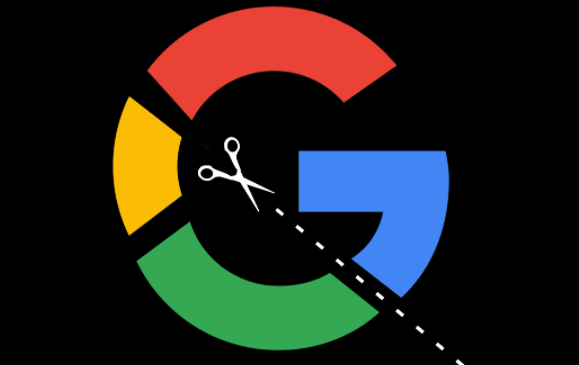 合理调整隐私设置是保障浏览安全的关键。本文介绍谷歌浏览器隐私配置方法,帮助用户加强个人信息保护。
合理调整隐私设置是保障浏览安全的关键。本文介绍谷歌浏览器隐私配置方法,帮助用户加强个人信息保护。
Google Chrome浏览器官方下载地址及教程
 提供Google Chrome官方下载安装地址,保证软件来源正规安全,方便用户获取最新版本。
提供Google Chrome官方下载安装地址,保证软件来源正规安全,方便用户获取最新版本。
Chrome浏览器缓存清理后浏览器变慢怎么办
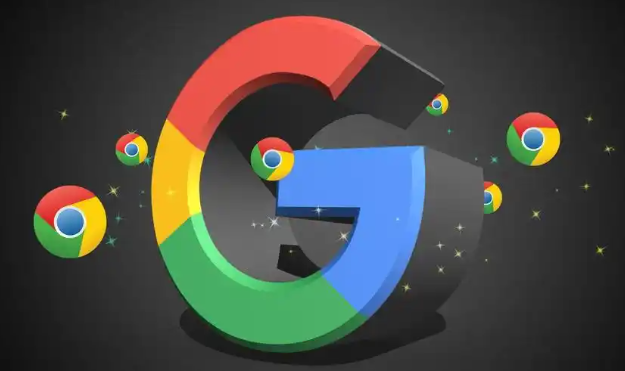 清理缓存后反而导致浏览器变慢,令人困扰。本文分析此现象原因,提供多种Chrome浏览器变慢的修复方案,帮助用户恢复流畅使用体验。
清理缓存后反而导致浏览器变慢,令人困扰。本文分析此现象原因,提供多种Chrome浏览器变慢的修复方案,帮助用户恢复流畅使用体验。
Chrome浏览器隐私保护功能的优势与劣势
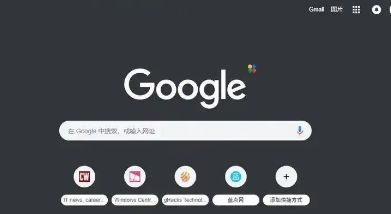 分析Chrome浏览器隐私保护功能的优势与劣势,帮助用户根据需要选择合适的隐私保护方案,确保浏览器的安全性。
分析Chrome浏览器隐私保护功能的优势与劣势,帮助用户根据需要选择合适的隐私保护方案,确保浏览器的安全性。
